①PayPalのアカウントを開設する
Paypalを初めて使われる方は、「アカウントを開設する」ボタンを クリックしてください。
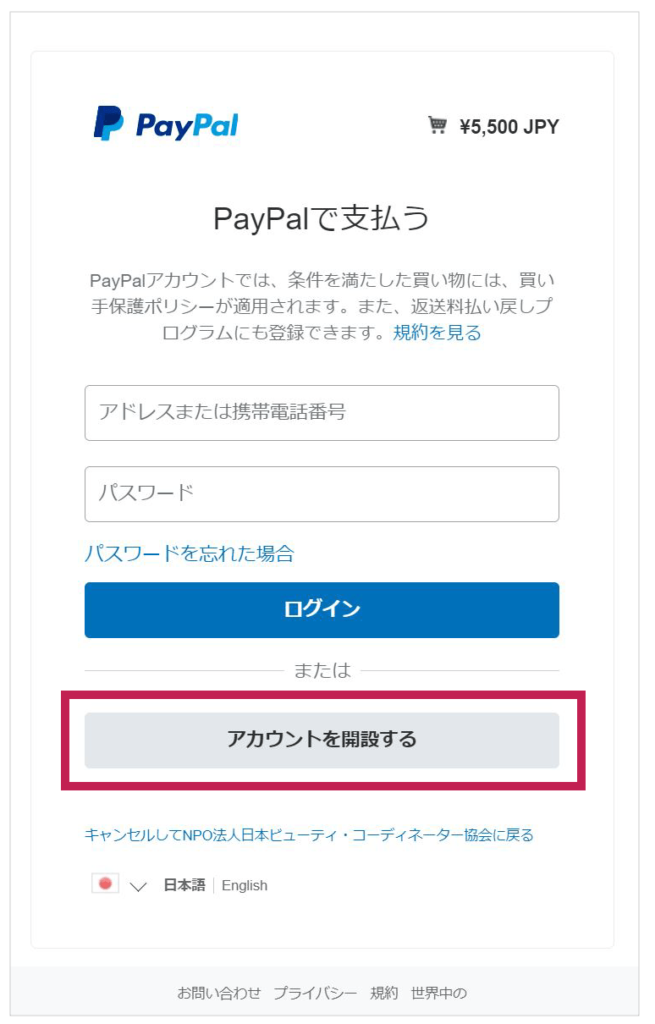
②支払い方法を選ぶ
お支払いは銀行口座かクレジットカード決済が可能です。
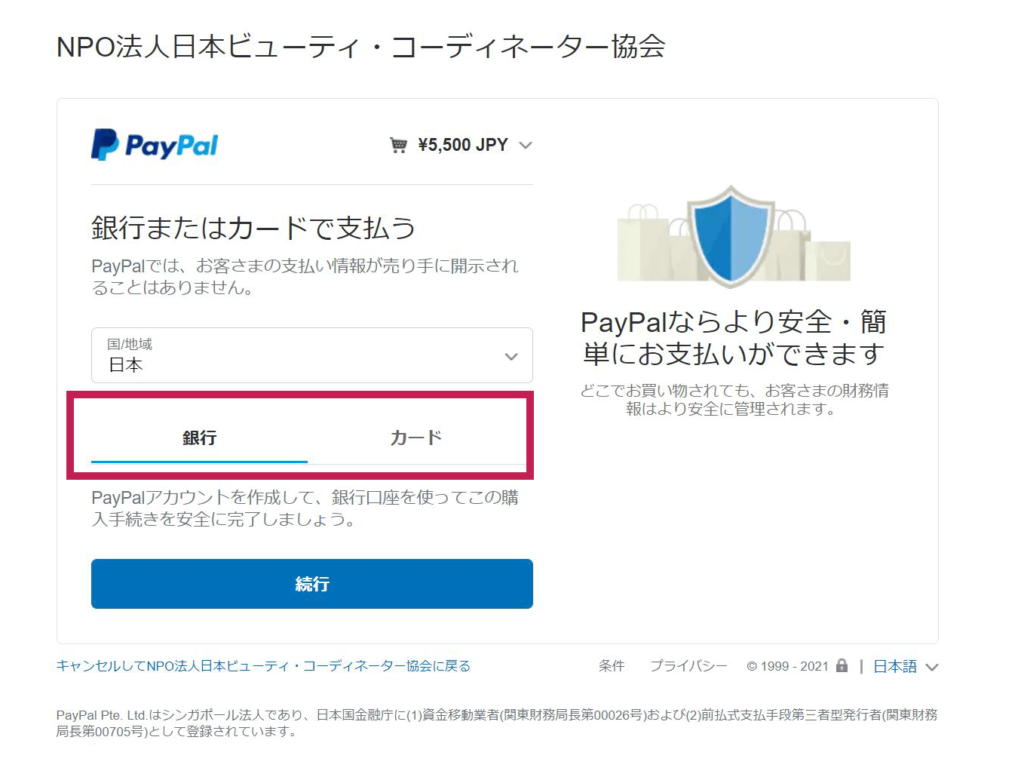
銀行口座の場合
①新規登録
[銀行]を選択した場合は、新規登録(無料)画面にすすみます。
2回目以降のご購入で、ログインとパスワードのみで支払いができます。
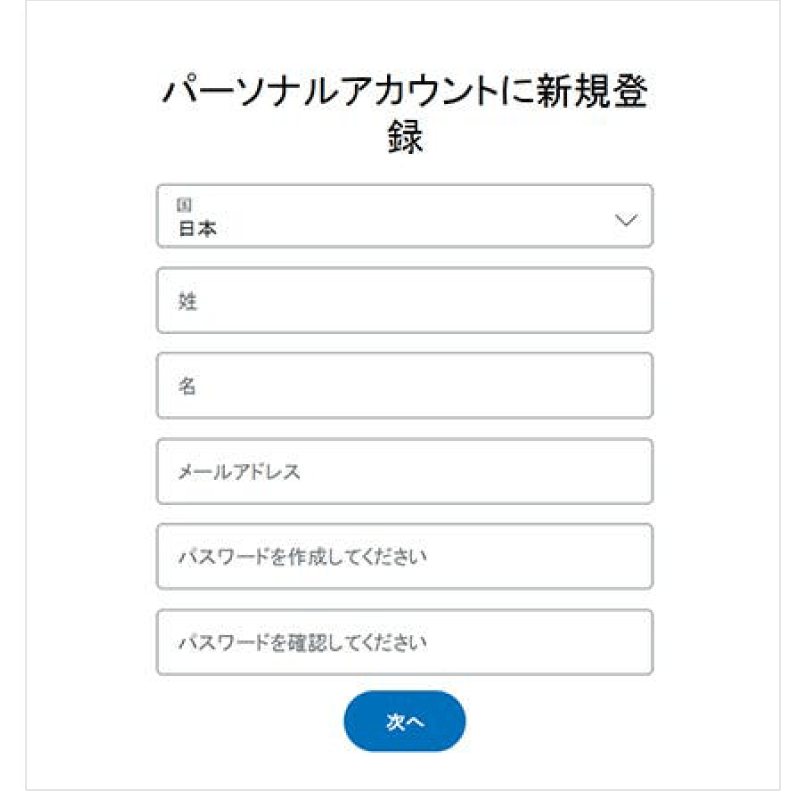
②銀行を選択
銀行口座を追加します。銀行口座から支払うには、口座振替が可能な銀行を選択します。
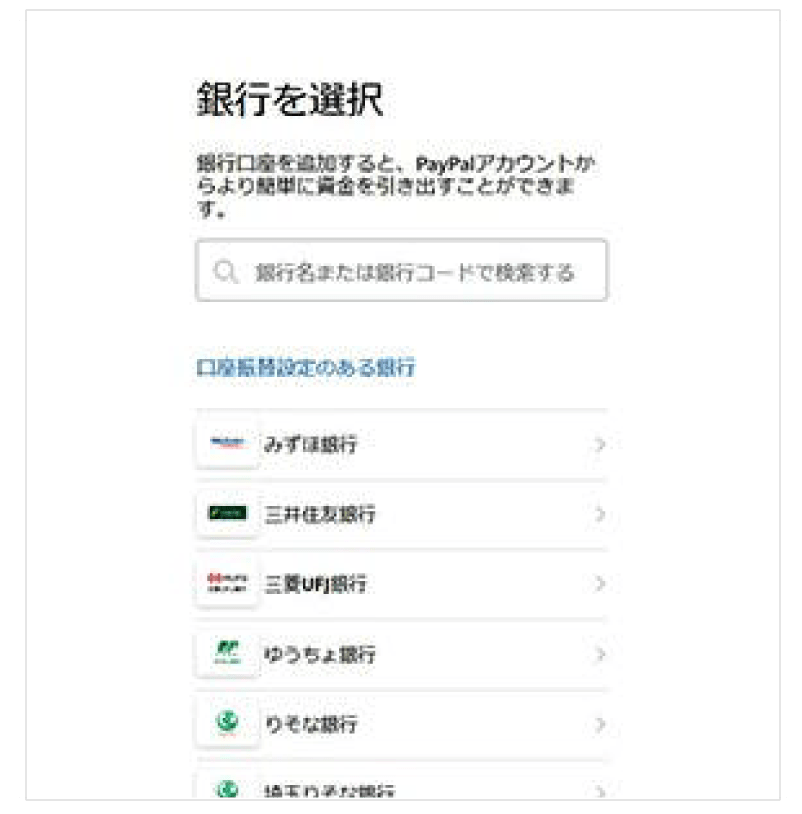
③銀行口座を登録
銀行口座情報を入力します。
ペイパルの画面で入力いただく内容と銀行口座情報に相違がございますと、口座振替設定ができませんのでご注意ください。
- 口座名義 – 全角カタカナ、スペースは不要です
- 支店コード – 半角英数字で入力
- 当座預金・普通預金 – 選択してください
- 口座番号 – 半角英数字7桁を入力
※ゆうちょ銀行の支店コードおよび口座番号の入力時にはご注意ください
キャッシュカードまたは通帳に記載された記号番号をご確認ください。
支店番号 – 5桁の記号番号の中3桁
口座番号 – 8桁の記号番号の最初の7桁
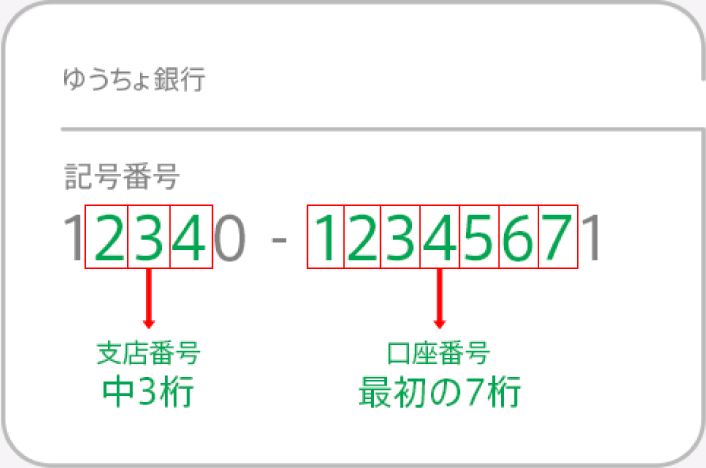
【ご注意】
・ゆうちょ銀行の即時振替サービス・双方向 即時振替サービスを利用しています。
・ゆうちょ銀行から他の金融機関へ送金する際の 設定とは異なりますのでご注意ください。
④口座振替設定
本人確認手続きが完了していない方は、この画面で生年月日、職業、ペイパルアカウントの利用目的を入力します。
本人確認手続きが完了している方は、この画面は表示されません。
次の画面で各銀行のページへ飛びます。
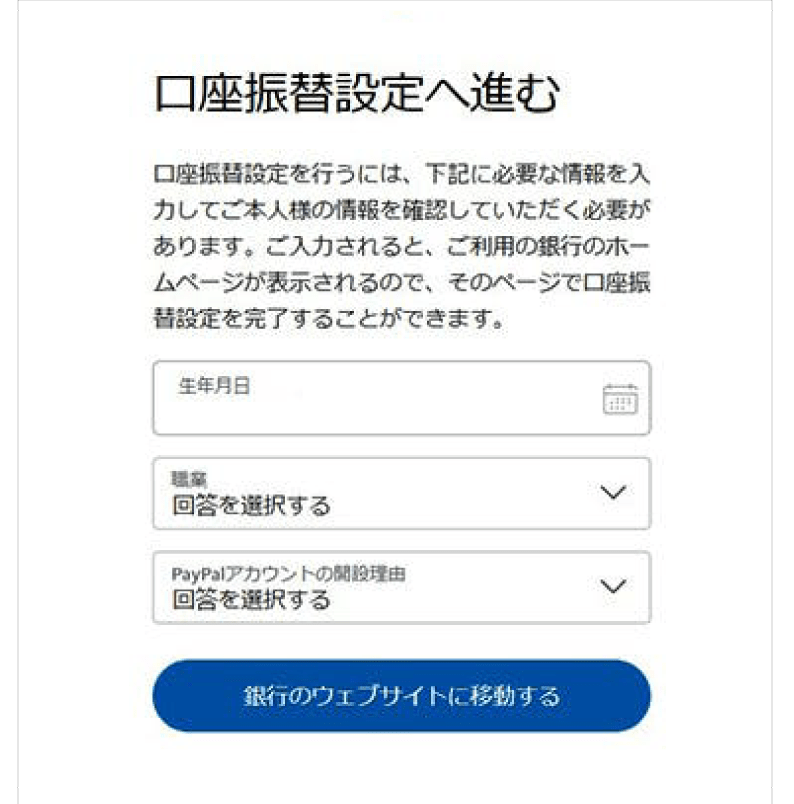
⑤口座情報入力
各銀行の画面の指示に従い入力を行います。
各銀行の詳しい画面はこちら
みずほ銀行
三井住友銀行
三菱UFJ銀行
ゆうちょ銀行
りそな銀行・埼玉りそな銀行
⑥口座振替設定完了
口座振替設定が完了すると、お買い物時の決済画面に戻ります。お買い物を完了して終了します。
なお、アカウント内から銀行口座を登録した場合は、口座振替設定が完了すると、マイアカウントの画面へ戻ります。
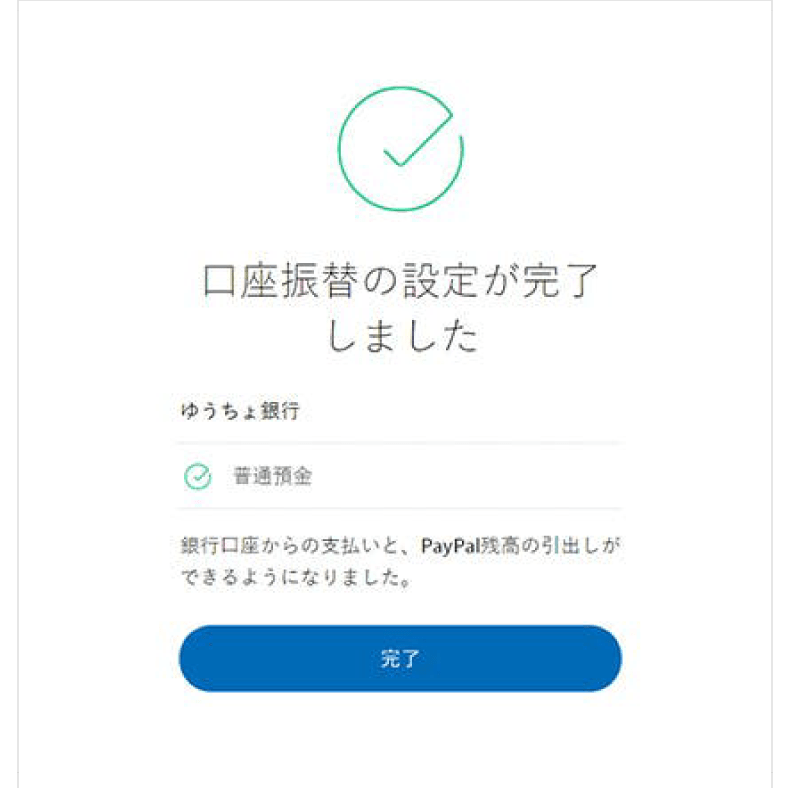
クレジットカードの場合
①カード情報を入力する
[カード]を選択した場合は、ク レジットカード情報を入力します。
ペイパルの画面で入力いただく内容とカード情報に相違がございますと、支払いができませんのでご注意ください。
・ご利用いただけるカードは以下になります。

支払いが完了すると、 JBCAのサイトトップに遷移します。遷移が終われば支払いが完了になります。
PayPal決済をご利用いただいた場合、手数料はかかりません。
ご請求は商品代金と送料のみとなります。
※入金確認後、原則3営業日(土・日・祝、夏前および年末年始 休業日を除く)以内にご連絡いたします。
※入金確認後のご返金はできかねますので、ご了承願います。
※お申込みから3営業日過ぎても連絡がない場合は当協会までお問い合わせください。
